Androidスマホの内部ストレージはどこになるの?
・内部ストレージの残りの容量を知りたいけど…
・写真を保存すると、内部ストレージに保存されるって聞いたけど…
・スマホ本体の残りの容量の確認、管理をしたい!
と、お悩みではないですか?
たしかに、スマホ初心者には内部ストレージがどこにあるのか?ちょっとわかりにくいですよね。
私もはじめてAndroidスマホを使った時は、内部ストレージがどこにあるか?全然わからなくて、探し当てるのに苦戦した記憶があります。
とはいえ、一度知ってしまえば、次からは簡単に内部ストレージを見つける事ができますので、スマホ本体に保存した、
・動画
・写真
・音楽
といったファイルが、スマホにどの程度保存されているのか確認できます。
その結果、あまりにも多くの写真が保存されているのあれば、内部ストレージではなく、外部ストレージに移動させよう…とか、いろいろできますよ~。
ということで本日の記事は、Androidスマホの内部ストレージはどこ?と、お悩みの人のために、内部ストレージの確認方法について、紹介していきますね~。
Androidスマホの内部ストレージはどこ?
Androidスマホの内部ストレージはどこ?ということで、まずは、内部ストレージの確認方法をスクショを使って紹介していきますね。
とても簡単ですよ~。
まず最初に、スマホのホーム画面から歯車のアイコン(設定)をタップしてください。

そうすると次の画面では、設定に関するいろいろな項目が表示されます。
この中で「ストレージ」という項目をタップしてください。
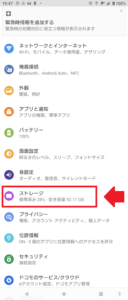
そうすると、内部ストレージの使用率がスマホの画面に表示されます。
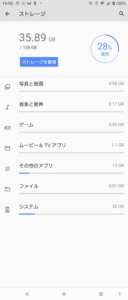
私の場合、内部ストレージ128GBに対して35.89GB使用しています。
機種変更したばかりなので、今のところ使用率は28%、あと半年もたてば、50%を超える予感…。
これで内部ストレージの確認は完了です。
長くなってしまいましたので、要点をまとめてみますね。
Androidスマホで内部ストレージを確認する方法は、
1.スマホのホーム画面から歯車のアイコン(設定)をタップ
2.「ストレージ」という項目をタップ
となります。
内部ストレージを管理する!
例えばですが…
内部ストレージの確認で、「写真と動画」の使用率が高いな…っていった場合、内部ストレージではなく、外部ストレージにデータを移動させたほうがいいかもしれません。

また、内部ストレージを管理より詳しく見たいのであれば、「ストレージを管理」をタップしてください。
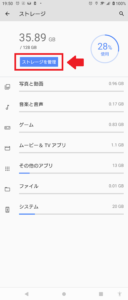
そうすると、次の画面では「削除の候補」が表示されます。
削除の候補とは…私のスマホでは、
・ジャンクファイル
・古いスクリーンショット
・ぼやけた写真
・サイズの大きいいファイル
・使用していないアプリ
・バックアップ済みのメディア
などです。

こういった機能をうまく使うことで、内部ストレージを増やすことができますので、容量が少なくなってきた場合には、この機能を活用してください。
まとめ
ということで本日は、Androidスマホの内部ストレージはどこ?について、わかりやすくまとめてみました。
内部ストレージは、ファイルがたまりやすく、その結果容量不足になりがちですので、外部ストレージと組み合わせて、うまく使ってみてください。
本日の記事は以上です。
最期までお付き合いいただき、ありがとうございます。

